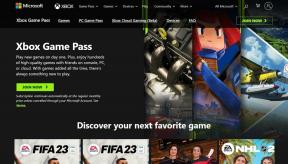Kako dobiti Equalizer za YouTube na Chromeu i Firefoxu
Miscelanea / / November 29, 2021
YouTube je moj vrhunski izvor pjesama i videa. Kad god poželim slušati glazbu (što je većinu vremena), okrećem se YouTubeu masivna arhiva. Od starih klasika kao što je 'The Sound of Music' do ludih novih hitova kao što je 'Believer' grupe Imagine Dragon, nikad ne uspijeva zadovoljiti moja razigrana raspoloženja.

Sve što trebam je odsvirati pjesmu po svom izboru, i to dinamički algoritmi pobrinut će se za ostalo. Iako volim YouTubeovu golemu biblioteku glazbe i videozapisa, jedna stvar koja mi užasno nedostaje je podrška za Equalizer.
YouTube se smatra jednom od de facto video usluga u svijetu, ali ne dopušta prilagođavanje audioizlaza prema našim željama. Sranje.
Pa, molimo da se razlikujemo. Nekoliko Firefoxa i Chrome proširenja omogućuju vam da poboljšate kvalitetu zvuka dodavanjem podrške za ekvilizator. A najbolja stvar je, ako znate kako se snalazite u grafičkim ekvilajzerima, njima je lako rukovati.
Bilješka: Dodavanje više od jednog audio ekvilajzera može utjecati na ukupni izlaz zvuka. Dakle, obavezno instalirajte jedan po jedan i testirajte.
1. Equalizer za YouTube (Chrome i Firefox)
Prvi na našem popisu je prikladno nazvan Equalizer za YouTube. Ovo proširenje modulira zvuk YouTube videozapisa, pa čak i radi na videozapisima ugrađenim na web-mjesta i blogove.
Podržano u mnogim preglednicima, proširenje uključuje desetak unaprijed postavljenih postavki. Dakle, ako ste netko tko želi modificirati zvuk bez puno truda, ovo je alat koji morate imati.

Nakon što ga instalirate, ispod naslova videa pojavit će se mala ikona ekvilajzera. Jednostavno kliknite na njega i vidjet ćete sve unaprijed postavljene postavke. Sve što trebate učiniti je odabrati jedan s popisa kako biste osjetili suptilnu promjenu u glazbenom izlazu.

Ne morate raditi ništa drugo, samo kliknite na Play i uživajte. Kada je u pitanju kontrola EQ, Equalizer za YouTube se može opisati kao osnovni u svom najboljem izdanju. Nema kontrolu opsega niti vam dopušta spremanje bilo kakvih prilagođenih postavki. Osim toga, pomalo je teško čitati unaprijed postavljene naslove u tamnom načinu rada.
Nažalost, u slučajevima ugrađeni videozapisi, nećete pronaći opciju za prebacivanje na druge načine rada. Morat ćete otvoriti YouTube video da biste izvršili postavke. Također, ako volite instrumentale, svakako biste trebali isprobati temu Game of Thrones od 2CELLOS.
Ako audiofil u vama traži ekstenziju s ekvilajzerom pojasa, imamo još jedno proširenje za vas.
Nabavite Equalizer za YouTube za Chrome
Nabavite Equalizer za YouTube za Firefox
2. Profesionalni ekvilajzer (Chrome)
Ako želite dobiti 10-pojasni ekvilajzer, Professional Equalizer je pravi izbor za vas. Ovo proširenje izgleda uglađeno i omogućuje vam da prilagodite izlaz prema vašim željama. Dobra stvar je što dobro radi i na web playerima Spotify i Google Music, osim YouTubea.

Štoviše, postoji jednostavan gumb za uključivanje/isključivanje za isključivanje ekvilajzera. Ako ste bas glava, možete početi podizanje klizača lijevo i spuštajući klizače s desne strane samo malo. Zapamtite da vam lagano podešavanje ovdje i lagano povlačenje mogu pomoći da poboljšate zvuk za nekoliko puta.
Osim bendova, postoji desetak EQ unaprijed postavljenih postavki koje možete isprobati. Moja jedina zamjerka je ta ružna zelena pozadina izbornika unaprijed postavljenih postavki. Ne samo da je vrlo ometajuće nego i otežava čitanje imena.

Da biste koristili ovo proširenje, otvorite web-mjesto (YouTube ili Spotify) po svom izboru i kliknite gumb Snimi ovu karticu. To će aktivirati alat na trenutnoj kartici. Sada povucite klizače prema vrsti pjesme. Da, možete mi zahvaliti kasnije.

Nabavite profesionalni ekvilajzer
Cool savjet: Jeste li znali da možete deaktivirati proširenja u Chromeu? Desnom tipkom miša kliknite ikonu određenog proširenja i s izbornika odaberite "Upravljanje proširenjima". Sada isključite prekidač Uključeno.
3. Audio ekvilajzer (Firefox)
Audio ekvilajzer slijedi isti put kao i profesionalni ekvilajzer i uključuje 10-pojasni EQ. Također sadrži niz unaprijed postavljenih postavki kako bi vam olakšao rad. Trake rade kao i ostale postavke, samo morate pronaći pravu kombinaciju za vas.

Izvanredna stvar u vezi s tim je da možete definirati vlastite unaprijed postavljene postavke i spremiti ih za kasnije reference. Da biste to učinili, kliknite na prvi padajući izbornik i odaberite Spremi nakon unosa izmjena.
Ovaj alat može lako spremiti nekoliko unaprijed postavljenih postavki. Kad god morate pohraniti novi, kliknite na Spremi kao.

Audio Equalizer ima nekoliko drugih opcija kao što su Mono i Snap. Iako se promjene događaju u stvarnom vremenu, postoji i namjenski gumb za osvježavanje koji ponovno učitava trenutnu stranicu. Ovaj dobro dođe ako jednog dana stvari zapnu između.
Dakle, sljedeći put kada budete slušali Burak Yeter Tuesday, svakako malo podignite bas.
Nabavite audio ekvilajzer
4. Audio ekvilajzer i pojačalo (Firefox)
Još jedno jednostavno, ali funkcionalno proširenje je Audio Equalizer and Amplifier by Lunu. Pakirajući uobičajena zvona i zviždaljke, kao što je 10-pojasni EQ i unaprijed definirane postavke, proširenje ga čini jednostavnim.

Nakon što ga instalirate u statusnu traku, morate kliknuti na njega, odaberite različite profile i osjetite razliku u izlazu zvuka.

Ono što ga odvaja od navedenih ekstenzija su njegovi profili. Možete ih prilagoditi i spremiti s različitim nazivima kako bi odgovarali vašim brojnim raspoloženjima. Samo izmijenite postavke i dodirnite gumb Dodaj novi profil.
Nabavite audio ekvilajzer i pojačalo
Personalizirajte svoje glazbeno iskustvo
Postavke zvuka su vrlo subjektivne. Stoga, gotova unaprijed postavljena postavka može, ali i ne mora raditi za većinu pjesama. Stoga je idealan scenarij da se dočepate alata koji je jednostavan za korištenje i prilagodite ga po svom izboru. Uostalom, mora postojati način da se to opravda skupi par slušalica koju ste nedavno kupili.
Sljedeće: Pitate se kako zadržati svoje omiljene pjesme na YouTubeu u toku? Ako da, pogledajte vodič u nastavku.